การพิมพ์ตราประทับ/พื้นหลัง
ตราประทับ(Stamp) หรือ พื้นหลัง(Background) อาจจะไม่สามารถใช้งานได้เมื่อบางไดรเวอร์เครื่องพิมพ์หรือสภาพแวดล้อมการปฏิบัติถูกใช้อยู่
ฟังก์ชัน ตราประทับ(Stamp) ช่วยให้คุณสามารถพิมพ์ข้อความตราประทับหรือบิทแม็พเหนือหรือหลังข้อมูลเอกสาร นี่ทำให้คุณพิมพ์วันที่ เวลาและชื่อผู้ใช้ได้ ฟังก์ชัน พื้นหลัง(Background) ช่วยให้พิมพ์รูปจางๆ ไว้ด้านหลังข้อมูลเอกสาร
ขั้นตอนในการดำเนินการพิมพ์ตราประทับ/พื้นหลังมีดังต่อไปนี้
การพิมพ์ตราประทับ
'ข้อมูลลับ' 'สำคัญ' และตราประทับอื่น ๆ ที่ใช้บ่อยในบริษัทต่าง ๆ จะถูกจดทะเบียนไว้ล่วงหน้า
คลิก ตราประทับ/พื้นหลัง...(Stamp/Background...) (ตราประทับ...(Stamp...)) บนแท็บ ตั้งค่าหน้ากระดาษ(Page Setup)
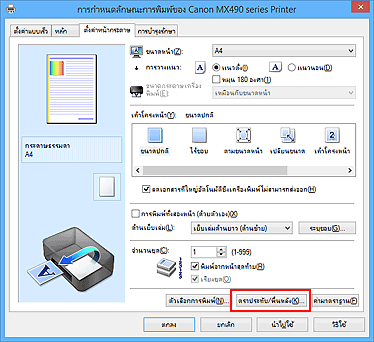
ไดอะล็อกบ็อกซ์ ตราประทับ/พื้นหลัง(Stamp/Background) (ตราประทับ(Stamp)) จะเปิดขึ้น

 หมายเหตุ
หมายเหตุ- ด้วยไดรเวอร์เครื่องพิมพ์ XPS ปุ่ม ตราประทับ/พื้นหลัง...(Stamp/Background...) จะกลายเป็น ตราประทับ...(Stamp...) และฟังก์ชันตราประทับสามารถใช้งานได้เท่านั้น
เลือกตราประทับ
เลือกเช็คบ็อกซ์ ตราประทับ(Stamp) และเลือกตราประทับที่ต้องการใช้จากลิสต์
การตั้งค่าปัจจุบันถูกแสดงอยู่ในตัวอย่างการตั้งค่าซึ่งที่อยู่ด้านซ้ายของแท็บ ตั้งค่าหน้ากระดาษ(Page Setup)ตั้งค่ารายละเอียดตราประทับ
หากจำเป็น ให้ระบุการตั้งค่าต่อไปนี้ จากนั้นคลิก ตกลง(OK)
- ปุ่ม กำหนดตราประทับ...(Define Stamp...)
- ต้องการ เปลี่ยนข้อความตราประทับ บิทแม็พ หรือตำแหน่ง คลิกที่นี่
- ประทับตราเหนือข้อความ(Place stamp over text)
-
ต้องการพิมพ์ตราประทับบนด้านหน้าของเอกสาร เลือกเช็คบ็อกซ์นี้
 หมายเหตุ
หมายเหตุ- ตราประทับได้รับสิทธิพิเศษเพราะว่าตราประทับถูกพิมพ์เหนือข้อมูลเอกสารในส่วนที่ตราประทับและข้อมูลเอกสาร ทับกัน เมื่อไม่ได้เลือกเช็คบ็อกซ์นี้ ตราประทับถูกพิมพ์ไว้ด้านหลังข้อมูลเอกสารและอาจจะซ่อนในส่วนที่ทับกันขึ้นอยู่กับแอพพลิเคชั่นซอฟต์แวร์ที่ใช้
- ประทับตราเหนือข้อความ(Place stamp over text) อาจจะไม่สามารถใช้ได้ขณะที่ไดรเวอร์เครื่องพิมพ์ XPS ใช้งานอยู่
เมื่อไดรเวอร์เครื่องพิมพ์ XPS ใช้งานอยู่ โดยปกติตราประทับถูกพิมพ์เป็นพื้นหน้าของเอกสาร
- พิมพ์ตราประทับแบบกึ่งโปร่งใส(Print semitransparent stamp)
-
เลือกเช็คบ็อกซ์นี้ที่พิมพ์ตราประทับแบบกึ่งโปร่งใสบนเอกสาร
ฟังก์ชันนี้ใช้งานได้เมื่อไดรเวอร์เครื่องพิมพ์ XPS ถูกใช้อยู่ - ประทับตราหน้าแรกเท่านั้น(Stamp first page only)
- ต้องการพิมพ์ประทับตราหน้าแรกเท่านั้น เลือกเช็คบ็อกซ์นี้
ให้ทำการตั้งค่าเสร็จสิ้น
คลิก ตกลง(OK) บนแท็บ ตั้งค่าหน้ากระดาษ(Page Setup)
เมื่อคุณปฏิบัติการพิมพ์ ข้อมูลถูกพิมพ์ด้วยตราประทับที่ถูกกำหนด
การพิมพ์พื้นหลัง
มีไฟล์บิทแม็พสองไฟล์ที่ได้ทำการบันทึกไว้แล้วเป็นตัวอย่าง
คลิก ตราประทับ/พื้นหลัง...(Stamp/Background...) บนแท็บ ตั้งค่าหน้ากระดาษ(Page Setup)
ไดอะล็อกบ็อกซ์ ตราประทับ/พื้นหลัง(Stamp/Background) จะเปิดขึ้น
เลือกพื้นหลัง
เลือกเช็คบ็อกซ์ พื้นหลัง(Background) และเลือกพื้นหลังที่ต้องการใช้จากลิสต์
การตั้งค่าปัจจุบันถูกแสดงอยู่ในตัวอย่างการตั้งค่าซึ่งที่อยู่ด้านซ้ายของแท็บ ตั้งค่าหน้ากระดาษ(Page Setup)ตั้งค่ารายละเอียดพื้นหลัง
หากจำเป็น ให้ทำการตั้งค่าต่อไปนี้ให้สมบูรณ์ จากนั้นคลิก ตกลง(OK)
- ปุ่ม เลือกพื้นหลัง...(Select Background...)
- เพื่อ ใช้พื้นหลังหรือการเปลี่ยนเค้าโครงหรือความหนาแน่นของพื้นหลัง คลิกที่นี่
- พื้นหลังสำหรับหน้าแรกเท่านั้น(Background first page only)
- ต้องการพิมพ์พื้นหลังตราหน้าแรกเท่านั้น เลือกเช็คบ็อกซ์นี้
ให้ทำการตั้งค่าเสร็จสิ้น
คลิก ตกลง(OK) บนแท็บ ตั้งค่าหน้ากระดาษ(Page Setup)
เมื่อคุณปฏิบัติการพิมพ์ ข้อมูลถูกพิมพ์ด้วยพื้นหลังที่ระบุ
 ข้อสำคัญ
ข้อสำคัญ
- เมื่อ ไร้ขอบ(Borderless) ถูกเลือก ปุ่ม ตราประทับ/พื้นหลัง...(Stamp/Background...) (ตราประทับ...(Stamp...)) จะปรากฏเป็นแถบสีเทาและไม่สามารถเลือกได้
 หมายเหตุ
หมายเหตุ
- ตราประทับและพื้นหลังจะไม่ได้รับการพิมพ์บนหน้าว่าง ที่แทรกด้วยฟังก์ชัน แทรกหน้าว่าง(Insert blank page) ของการพิมพ์หนังสือ


